Yoo, kembali lagi bersama saya, Dije. Sepertinya sudah lama saya tidak membuat artikel untuk blog ini. Ok, cukup basa-basinya. Sekarang saya akan membagikan tips sederhana tetapi bermakna untuk kalian, yaitu cara membuat partisi hard disk baru di windows.
Sebelum mulai, pastikan kalian menyiapkan bahan-bahannya dulu:- Komputer/laptop yang akan digunakan untuk membuat partisi baru (pastikan PC kalian menggunakan OS windows, dan juga masih ada kapasitas hard disk yang tersisa),
- Kalkulator (jika diperlukan),
- Kesabaran dan ketelitian :),
- Camilan dan minuman :D
Ok, kalian sudah siap untuk membuat partisi baru di komputer/laptop kalian.
- Klik tombol start/pencet tombol windows di keyboard kalian, lalu ketik "computer management"
- Setelah muncul tampilan seperti di bawah, pilih "disk management"
- Tentukan partisi hard disk lama yang ingin dibuat partisi yang baru (misalnya [D:])
- Klik kanan partisi yang akan digunakan, kemudian pilih "shrink volume"
- Setelah muncul seperti di bawah, tentukan ukuran yang nantinya akan digunakan untuk membuat partisi baru (dalam satuan MB/Mega byte), misalnya 2048 MB
- Klik kanan volume yang baru saja dibuat (pada bagian warna hitam), kemudian pilih "new simple volume"
- Kemudian akan muncul seperti di bawah ini, lalu pilih next
- Tentukan ukuran partisi baru yang akan dibuat (batasan maksimum untuk ukuran partisi adalah ukuran volume yang sudah dibuat sebelumnya dikurangi 1 MB), lalu pilih next
- Lalu pilih huruf partisi baru yang akan dibuat, misalnya [B:], [E:], atau yang lainnya, kemudian pilih next
- Kemudian kalian akan diminta untuk mengatur format partisi hard disk yang akan digunakan (kalian bisa memberikan nama partisi sesuai dengan yang diinginkan, untuk file system, allocation unit size, perform a quick format, dan enable file and folder compression bisa kalian biarkan jika tidak perlu untuk diganti)
- Hampir selesai. Sekarang kalian akan diperlihatkan preview partisi hard disk baru yang akan kalian gunakan. Jika sudah benar, pilih finish, namun jika ada bagian yang ingin diperbaiki, pilih back
- Selesai. Sekarang kalian sudah mendapatkan partisi hard disk baru di PC kalian dan siap untuk digunakan.
Nah, sebenarnya untuk apa kita membuat partisi hard disk yang baru?
- Untuk menyimpan data secara berkelompok sesuai kategori, misalnya partisi baru khusus untuk game dan partisi lainnya untuk menyimpan dokumen penting.
- Untuk membuat dual-boot sistem operasi (seperti windows 7-windows 8, windows 7-linux, dan lain-lain).
Semoga artikel ini dapat bermanfaat bagi kalian semua, ya. Jika ada yang ingin ditanyakan, silakan cantumkan komentar kalian di kolom komentar. Selamat mencoba dan mempraktekkan.

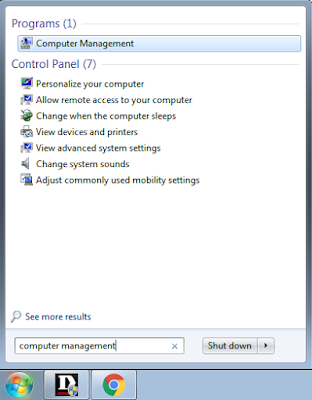
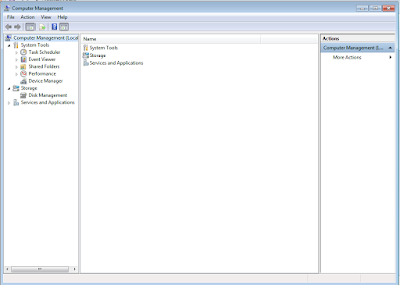
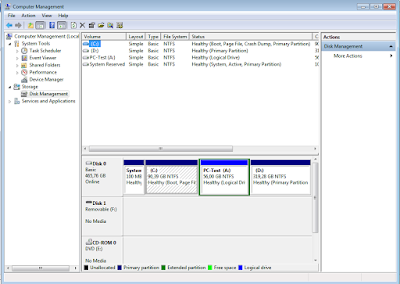
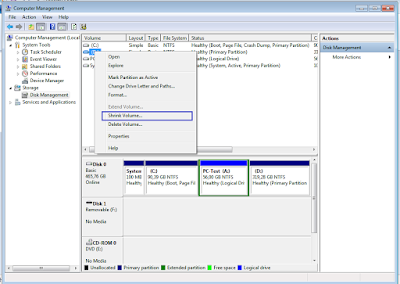
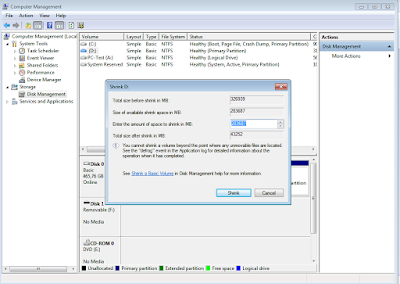
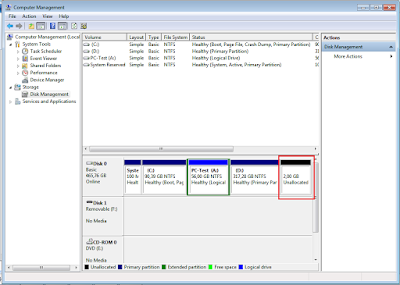
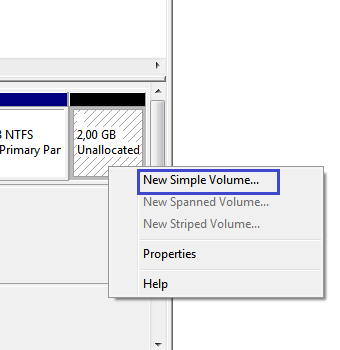
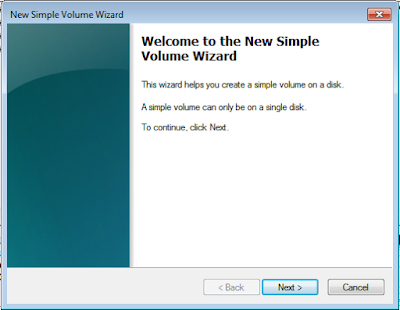
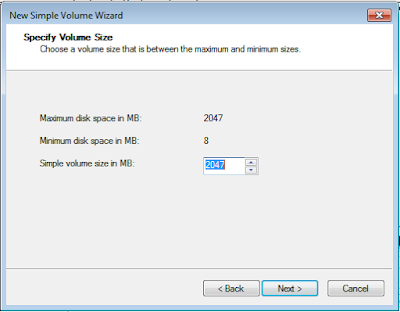
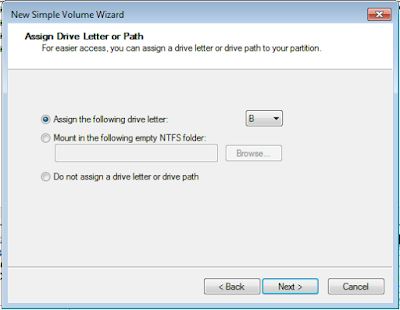
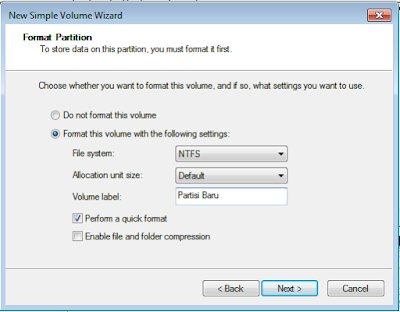
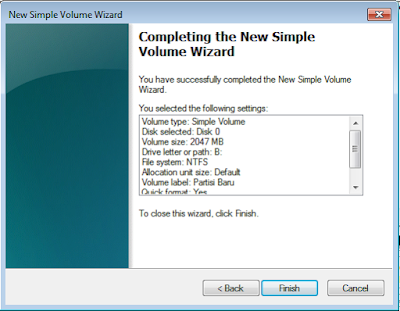






+ komentar + 2 komentar
Bisa towh gan
Wah mantap juga nieh boleh juga dicoba nieh
Posting Komentar